OneNote 2016 puuttuu? Lataa OneNote 2016 32-bittinen ja 64-bittinen tästä
Jos huomaat, että OneNote 2016 puuttuu asentaessasi Microsoft Office (OneNote 2016)365(Microsoft Office 365) :tä tai Office 2019 : ää, voit ladata sen Microsoftilta(Microsoft) ja asentaa sen. OneNote 2016 ei enää löydy PC:stä, johon se oli aiemmin asennettu osana Microsoft Officen(Microsoft Office) versiota . Microsoft on antanut lausunnon tästä odottamattomasta muutoksesta ja ilmoittanut käyttäjille, että maaliskuusta 2020(March 2020) alkaen kaikki Office 365 :n tai Office 2019 :n asentajat näkevät OneNote -työpöytäsovelluksen asentuvan (OneNote)Wordin(Word) , PowerPointin(PowerPoint) rinnalle.ja Excel- työpöytäsovellukset.
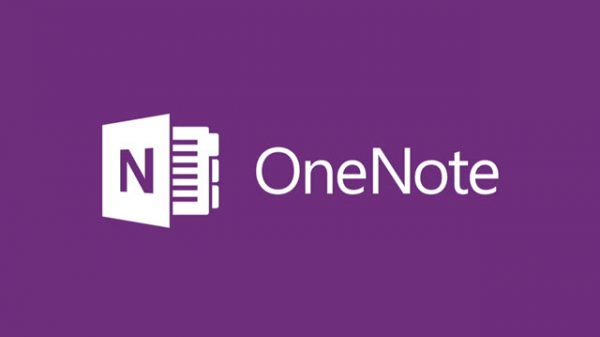
OneNote 2016 puuttuu
Voit yksinkertaisesti ladata ja asentaa OneNoten Windows (OneNote)10(Windows 10) -järjestelmääsi.
Selvitä ensin, käytätkö 32- vai 64-bittistä Officea(Office) .
Jos et ole varma, minkä Office -version olet tällä hetkellä asentanut tietokoneellesi, määritä se näiden ohjeiden avulla.
- Avaa(Open) mikä tahansa Office - sovellus, kuten Microsoft Word , Excel tai PowerPoint , ja valitse tyhjä tiedosto.
- Napsauta sitten Tiedosto(File) -valikkoa, valitse Tili(Account) ja siirry Tietoja Wordista(About Word) -osioon.
- Tarkista avautuvasta valintaikkunasta, onko tällä hetkellä käyttämäsi Office -versio 32- vai 64-bittinen.(Office)
Tiedot näkyvät ensimmäisen tekstirivin lopussa, mikä vahvistaa tuotteen nimen, version ja asentamasi Office -version .
Lataa OneNote 2016
Lataa sitten järjestelmäsi versio täältä:
- Lataa OneNote 2016:n 32-bittinen versio(32-bit edition) .
- Lataa OneNote 2016:n 64-bittinen versio(64-bit edition) .
Tämä ongelma ei vaikuta Office 365 Semi-Annual Channel ( SAC ) -julkaisujen käyttäjiin .
Related posts
Lataa nämä ilmaiset e-kirjat OneNotea varten Microsoftilta
Värien lisääminen osioihin OneNotessa
Tumman tilan käyttöönotto OneNotessa tai Outlookissa
Ruudukon ja sääntörivin luominen OneNotessa
Kuinka synkronoida Samsung Notes Microsoft OneNoten kanssa?
Microsoft OneNote -vinkkejä ja -vinkkejä aloittelijoille
OneNote-muistikirjan nimen, värin ja sijainnin muuttaminen
Sivun taustan ja sääntörivien värin muuttaminen OneNotessa
Näkymän muuttaminen OneNotessa Windows 11/10:ssä
Sinulla ei ole enää oikeutta käyttää tätä muistikirjaa – OneNote
Sivun koon ja marginaalien asettaminen tai muuttaminen OneNotessa
Sivumallin käyttäminen OneNotessa
Kuinka suojata OneNote-muistikirja salasanalla
Kuinka korjata tiedostojen latausvirheet Google Chrome -selaimessa
Word-asiakirjan lisääminen OneNote-muistiinpanoihin
Kuinka käyttää OneNotea tehokkaasti Windows 11/10:ssä
Muistikirjan roskakorin käyttäminen OneNotessa
5 parasta sivustoa ilmaisille OneNote-malleille
11 piilotettua OneNote-ominaisuutta, joita sinun on kokeiltava
Evernote-muistiinpanojen siirtäminen Microsoft OneNoteen
